品牌型号:联想天逸510S 2020
系统:win10 1909 64位企业版
软件版本:Microsoft Word 2019 MSO 16.0
部分用户可能电脑型号不一样,但系统版本一致都适合该方法。
word怎么对齐自动编号?下面与大家一起来了解word的自动编号怎么对齐的教程。
1、打开word,选中想要自动编号的段落

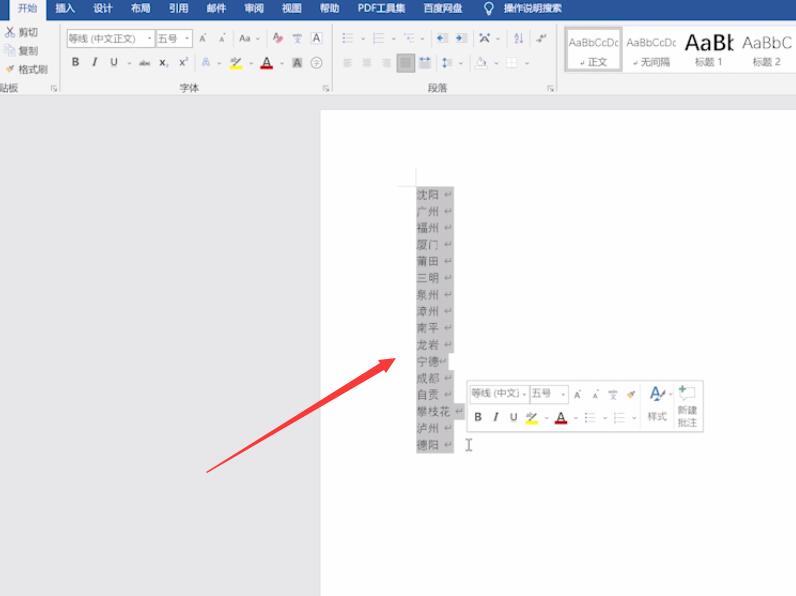
2、在开始选项卡中点击编号旁边的小箭头,选择一个自己喜欢的样式
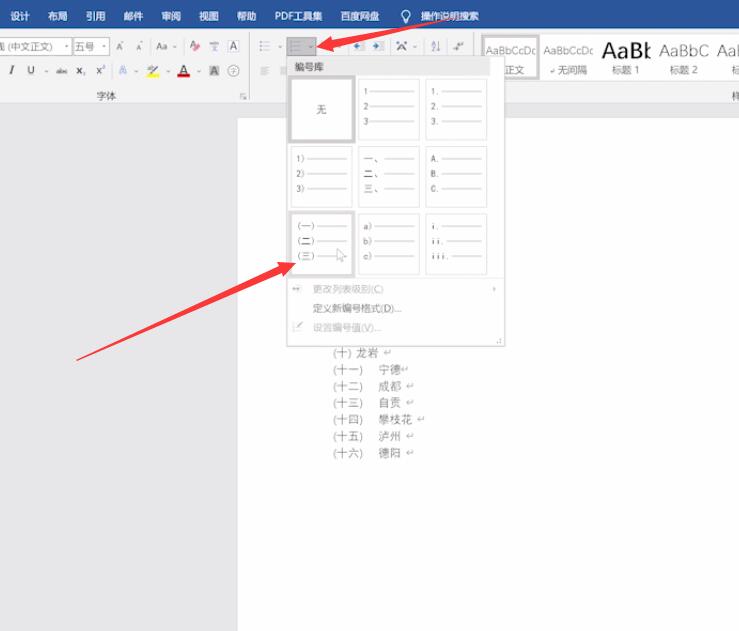
3、会发现编号十后面的文字缩进过大了,这时候我们可以点击段落右下角的小箭头,将缩进值设置为0.8,这样就完成了对齐自动编号了

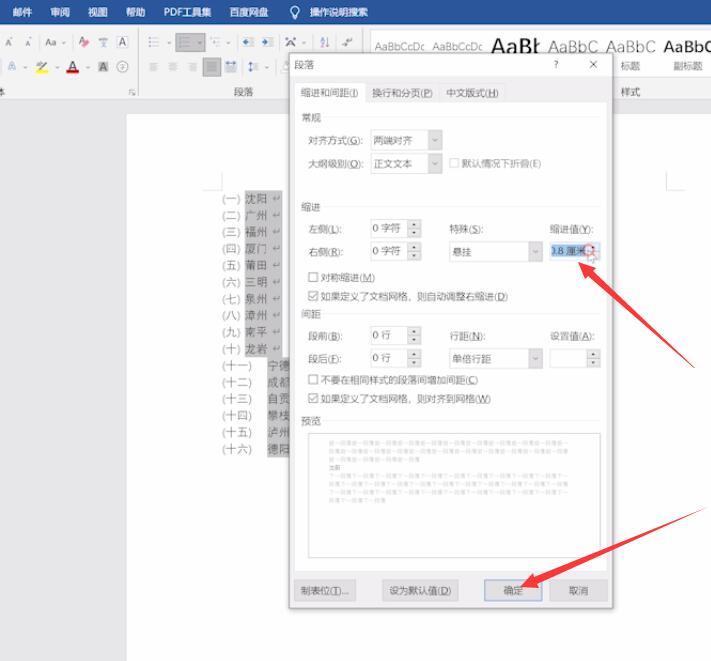
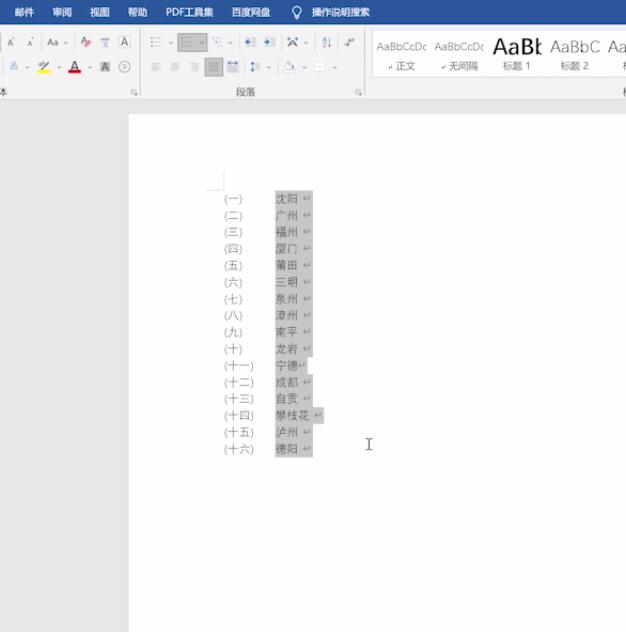
总结:
选中要自动编号的段落
选择喜欢的样式
段落小箭头,设缩进值

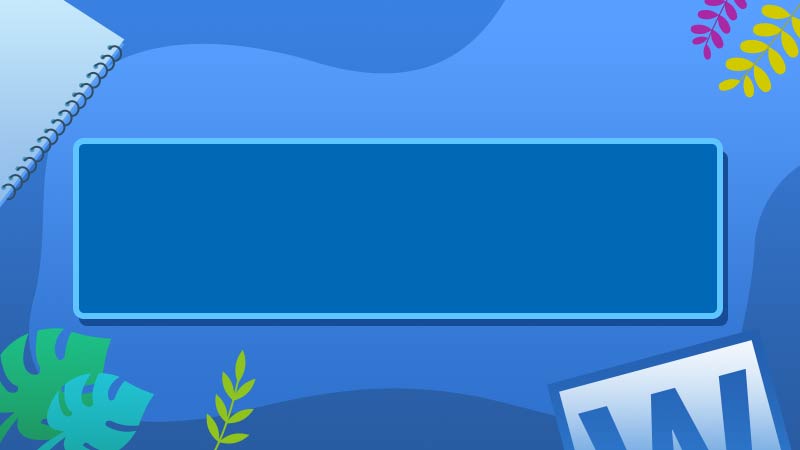
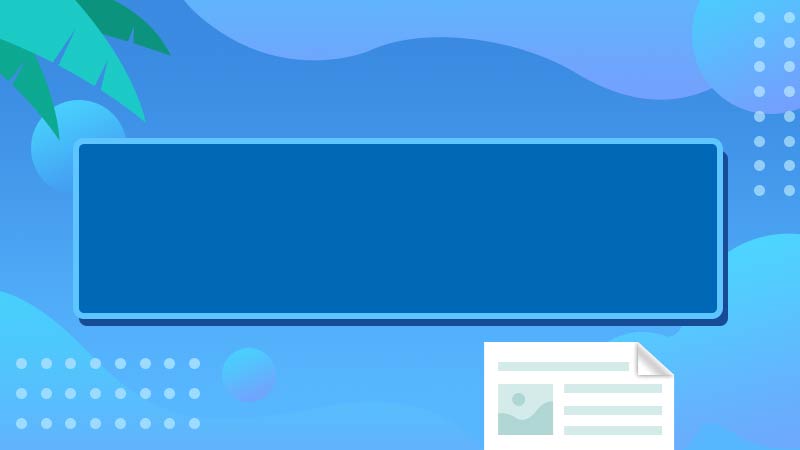




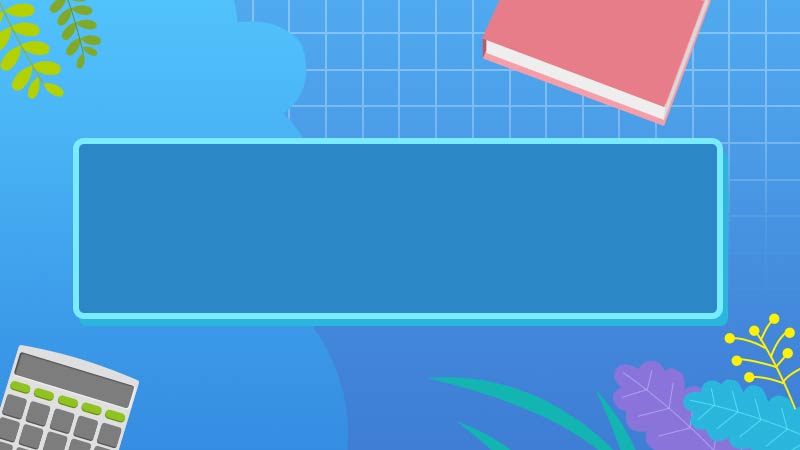


全部回复
